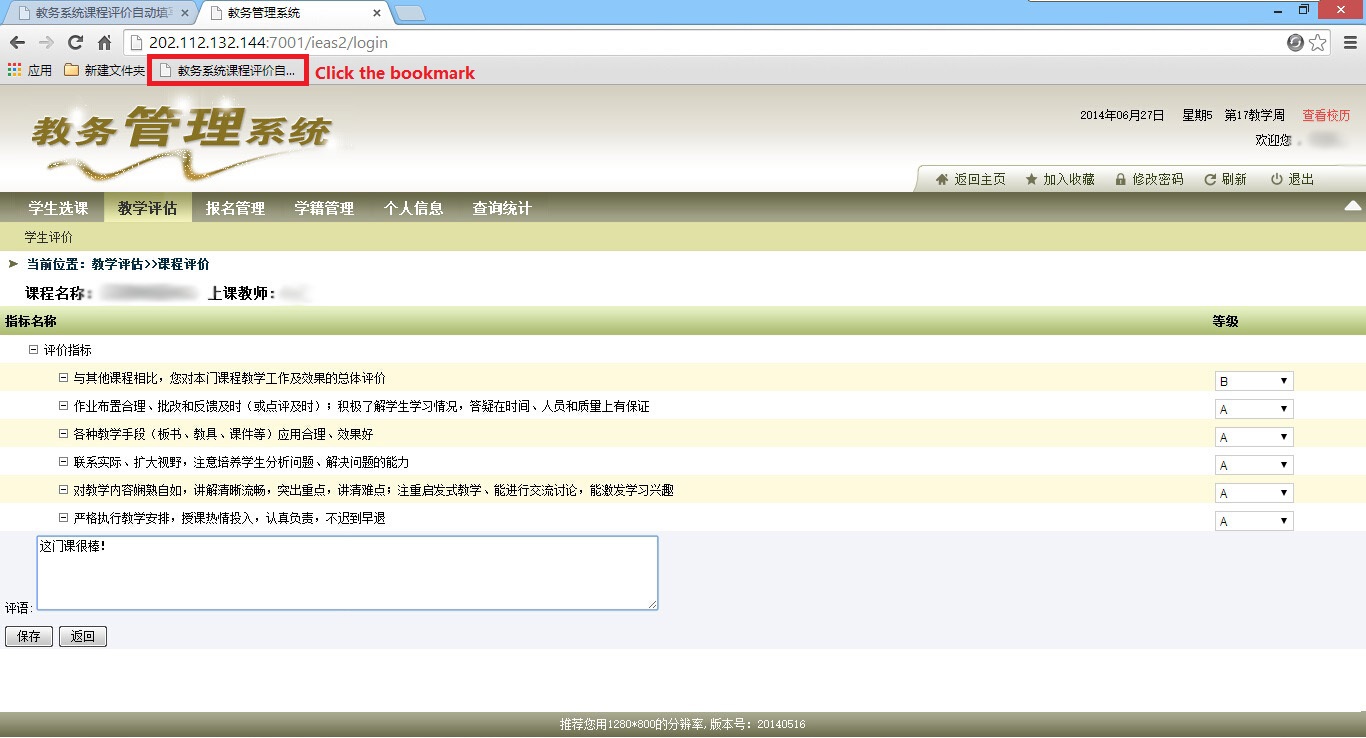XPS 15 安装 Windows 10 + Ubuntu 双系统
在 Dell XPS 15 上安装 Windows 10 + Ubuntu 双系统,主要把默认安装的 Windows 修改到 AHCI 模式下。
安装环境
以下为成功安装的环境:
Dell XPS 15
默认安装的 Windows 10
Ubuntu 16.04
安装过程
把默认安装的 Windows 修改到 AHCI 模式下
在 Windows 下,以安全模式重启
一种进入安全模式的方法:运行
msconfig,选择安全模式,重启
其它方法:https://support.microsoft.com/zh-cn/help/12376/windows-10-start-your-pc-in-safe-mode重启,按 F2 进入启动设置
进入 System configuration > SATA operation,把默认的
RAID On选项改成AHCI重启,等待 Windows 自动修复即可
如在
msconfig中修改了以安全模式进入,可修改回来
安装 Ubuntu
开机按 F2 进入启动设置
进入 General > Boot Sequence,选择
Boot List Option里的UEFI选项进入 Secure Boot > Secure Boot,选择
Secure Boot Enable里的Disabled选项在 Windows 下,进入磁盘管理,压缩卷预留一些空间以安装 Ubuntu
如需详细步骤见 https://support.microsoft.com/zh-cn/help/944248
但不需要创建新分区,得到未分配空间即可

下载 Ubuntu 安装包,制作安装 Ubuntu 的 U盘启动盘,如使用 UltroISO 刻录
下载地址 https://www.ubuntu.com/download/desktop
如得到ubuntu-16.04-desktop-amd64.iso重启,按 F12,选择 U盘启动
安装 Ubuntu
基本一直按下一步
安装详细步骤见 https://tutorials.ubuntu.com/tutorial/tutorial-install-ubuntu-desktop